GraphPad 绘图教程 | 3 分钟教你学会面积填充颜色的误差棒图!
9912
很多小伙伴们在阅读文献的过程中偶尔会看到下图这样的统计图片,很漂亮,叫做面积填充颜色的误差棒图,笔者更愿意叫她「彩带图」。
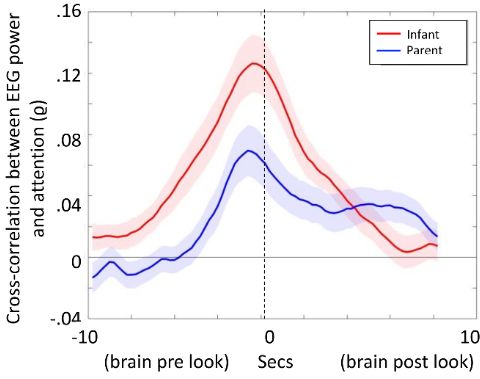
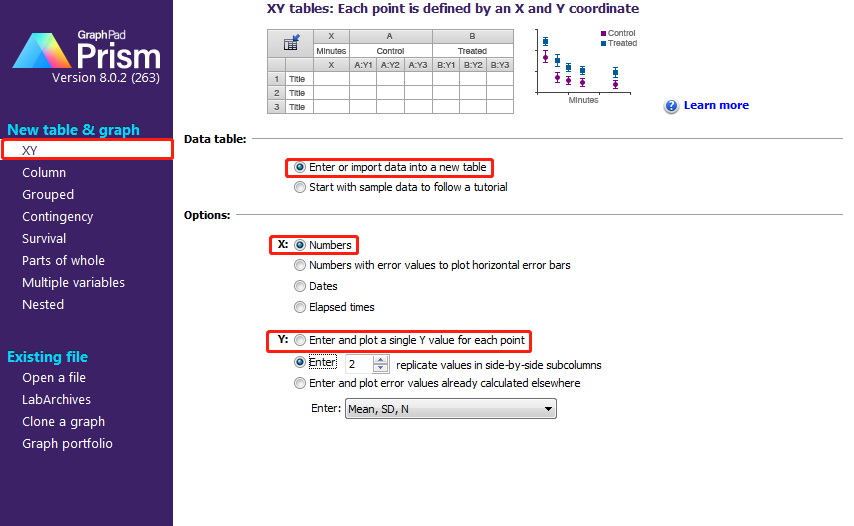
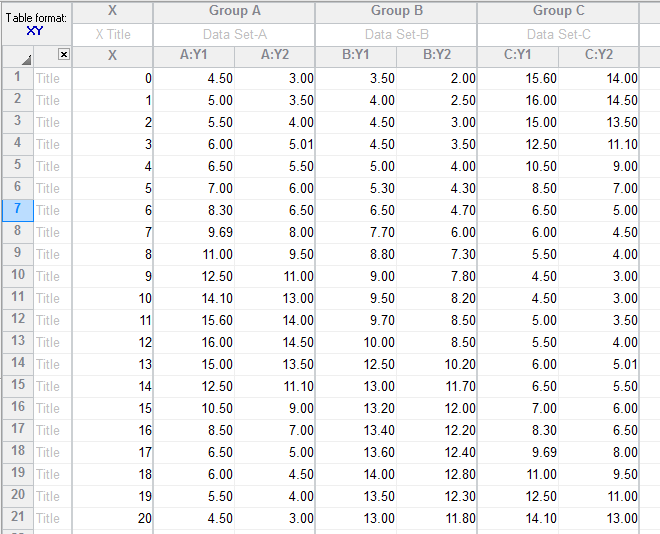
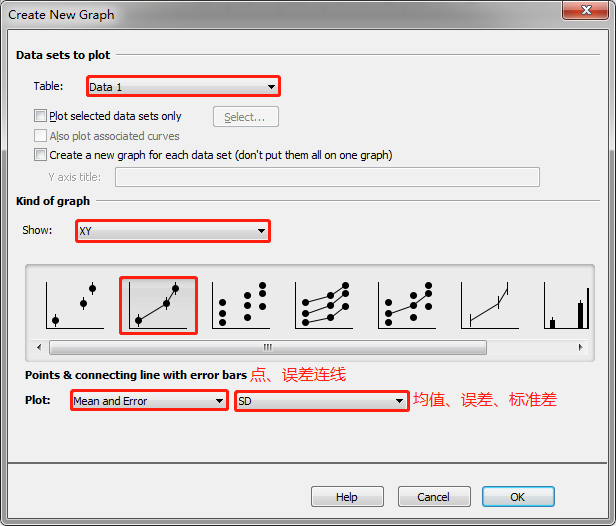
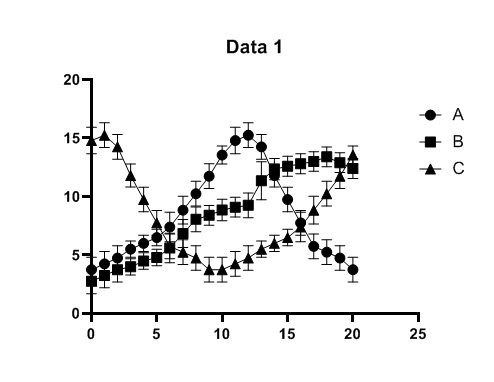
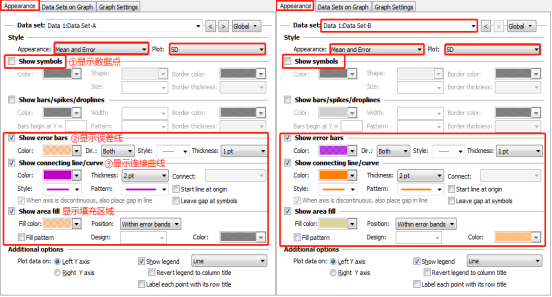
为了图像美观清晰,可以选择不显示数据点
显示误差线,颜色、样式和厚度按个人习惯
显示连接曲线,颜色、样式和厚度按个人习惯
显示填充区域,颜色、样式和厚度按个人习惯
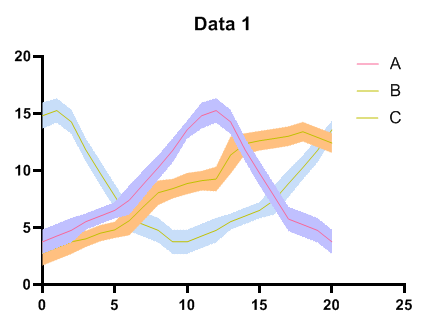
很多小伙伴们在阅读文献的过程中偶尔会看到下图这样的统计图片,很漂亮,叫做面积填充颜色的误差棒图,笔者更愿意叫她「彩带图」。
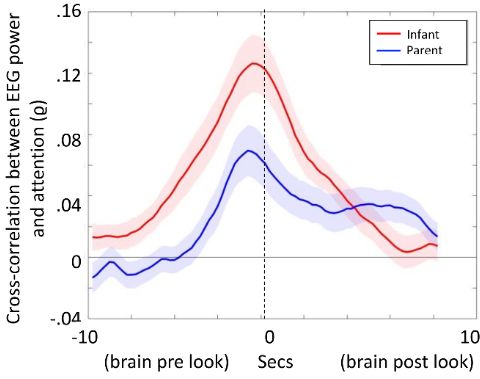
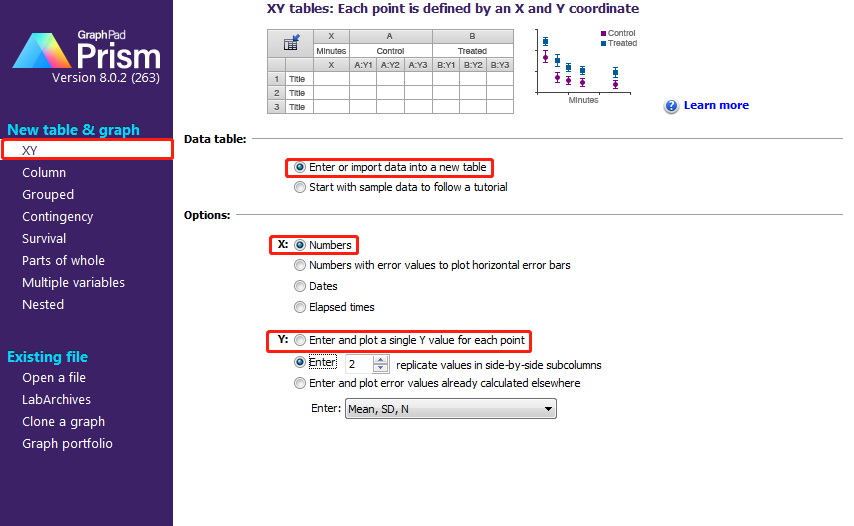
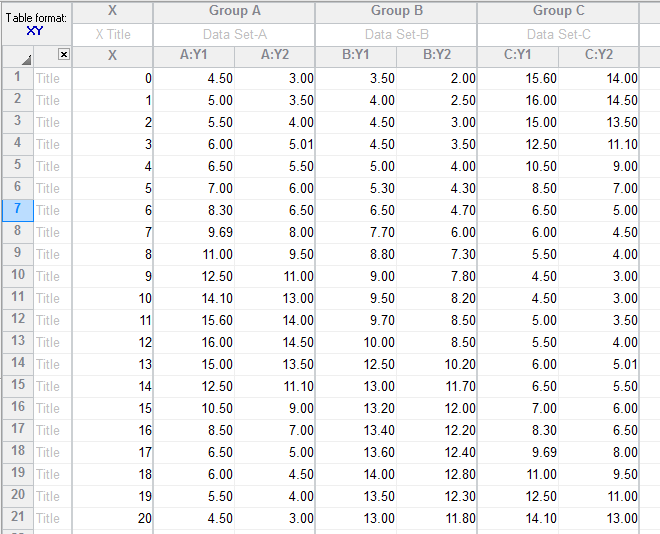
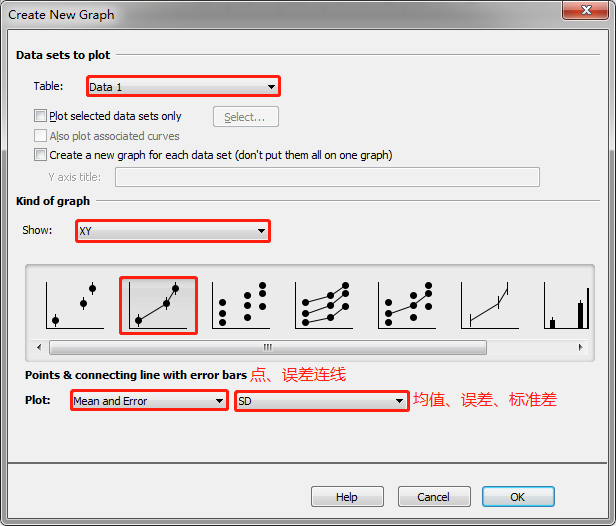
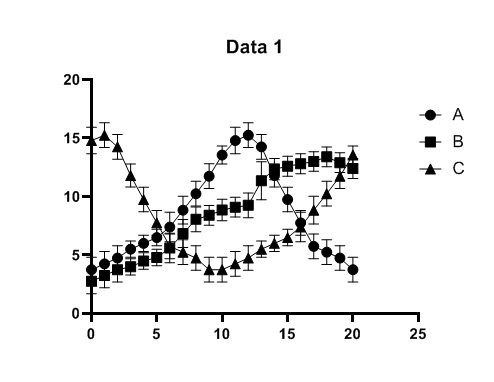
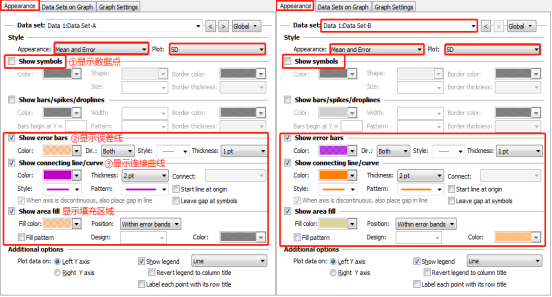
为了图像美观清晰,可以选择不显示数据点
显示误差线,颜色、样式和厚度按个人习惯
显示连接曲线,颜色、样式和厚度按个人习惯
显示填充区域,颜色、样式和厚度按个人习惯
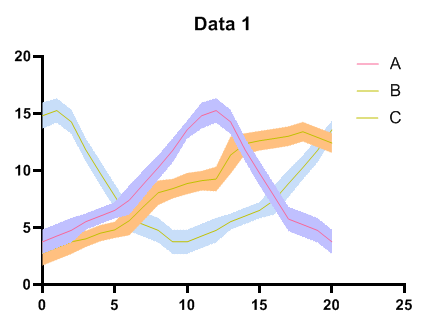
相关产品推荐
相关问答

